
[index] CentreCOM x930シリーズ コマンドリファレンス 5.4.5
Note - ワイヤレスマネージャーを使用するにはフィーチャーライセンスが必要です。
Note - 本クイックツアーはワイヤレスマネージャーの概要紹介を目的としており、ワイヤレスマネージャーの設定手順や運用方法を述べるものではありません。そのため、個々の手順や操作、コマンドについての詳細な説明は行っていません。


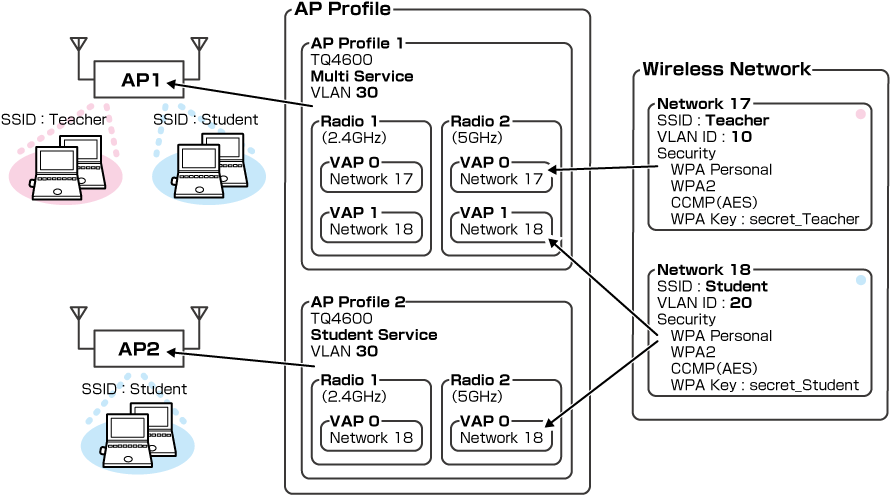
Note - VAPは、アクセスポイント上に仮想的なアクセスポイントを作り出す機能です。VAPとVLANの組み合わせで、1台のアクセスポイントをあたかも複数のアクセスポイントが存在するかのように動作させることができます。VAPは、アクセスポイントが持つ機能です。
Note - APプロファイルに割り当てるVAPは、無線1、無線2の各無線インターフェースごとに5個以内、あわせて10個以内にすることをお勧めいたします。
Note - 「ワイヤレスマネージャー」の「ディスカバリー設定」の「アクセスポイントの設定」を参照してください。
awplus(config)# vlan database ↓ awplus(config-vlan)# vlan 10,20,30 state enable ↓ awplus(config-vlan)# exit ↓ awplus(config)# port1.0.10-1.0.11 ↓ awplus(config-if)# switchport mode trunk ↓ awplus(config-if)# switchport trunk allowed vlan add 10,20,30 ↓ awplus(config-if)# switchport trunk native vlan none ↓ awplus(config-if)# exit ↓ awplus(config)# interface vlan10 ↓ awplus(config-if)# ip address 192.168.10.254/24 ↓ awplus(config-if)# exit ↓ awplus(config)# interface vlan20 ↓ awplus(config-if)# ip address 192.168.20.254/24 ↓ awplus(config-if)# exit ↓ awplus(config)# interface vlan30 ↓ awplus(config-if)# ip address 192.168.30.254/24 ↓ awplus(config-if)# exit ↓ awplus(config)# ip dhcp pool 10 ↓ awplus(dhcp-config)# network 192.168.10.0 255.255.255.0 ↓ awplus(dhcp-config)# range 192.168.10.100 192.168.10.200 ↓ awplus(dhcp-config)# default-router 192.168.10.254 ↓ awplus(dhcp-config)# subnet-mask 255.255.255.0 ↓ awplus(dhcp-config)# exit ↓ awplus(config)# ip dhcp pool 20 ↓ awplus(dhcp-config)# network 192.168.20.0 255.255.255.0 ↓ awplus(dhcp-config)# range 192.168.20.100 192.168.20.200 ↓ awplus(dhcp-config)# default-router 192.168.20.254 ↓ awplus(dhcp-config)# subnet-mask 255.255.255.0 ↓ awplus(dhcp-config)# exit ↓ awplus(config)# service dhcp-server ↓ |
awplus(config)# wireless ↓ awplus(config-wireless)# wireless enable ↓ |
Note - 「ワイヤレスマネージャー」の「グローバル設定」を参照してください。
awplus(config-wireless)# ip address 192.168.30.254/24 ↓ |
awplus(config-wireless)# no discovery vlan-list 1 ↓ awplus(config-wireless)# discovery vlan-list 30 ↓ |
Note - L2/VLANディスカバリーで発見できないアクセスポイントは、discovery ip-listコマンドでIPアドレスをIPリストに登録します。「ワイヤレスマネージャー」の「ディスカバリー設定」の「ワイヤレスマネージャーの設定」を参照してください。
Note - アクセスポイントは、RADIUSサーバーとの通信、SNMP、NTPでも管理VLANを使用します。
awplus(config-wireless)# network 17 ↓ awplus(config-wireless-network)# |
Note - 無線ネットワーク1〜16は、あらかじめデフォルト設定が存在します。1〜16を指定すると、無線ネットワーク1〜16の設定変更となります。ssidコマンドでSSID「Teacher」を設定します。
awplus(config-wireless-network)# ssid "Teacher" ↓ awplus(config-wireless-network)# vlan 10 ↓ |
awplus(config-wireless-network)# security mode wpa-personal ↓ awplus(config-wireless-network)# wpa versions wpa2 ↓ awplus(config-wireless-network)# wpa ciphers ccmp ↓ awplus(config-wireless-network)# wpa key secret_Teacher ↓ awplus(config-wireless-network)# exit ↓ awplus(config-wireless)# |
Note - 「ワイヤレスマネージャー」の「無線ネットワーク」を参照してください。
awplus(config-wireless)# network 18 ↓ awplus(config-wireless-network)# ssid "Student" ↓ awplus(config-wireless-network)# vlan 20 ↓ awplus(config-wireless-network)# security mode wpa-personal ↓ awplus(config-wireless-network)# wpa versions wpa2 ↓ awplus(config-wireless-network)# wpa ciphers ccmp ↓ awplus(config-wireless-network)# wpa key secret_Student ↓ awplus(config-wireless-network)# exit ↓ awplus(config-wireless)# |
awplus(config-wireless)# ap profile 1 ↓ awplus(config-wireless-ap-prof)# |
awplus(config-wireless-ap-prof)# hwtype tq4600 ↓ awplus(config-wireless-ap-prof)# name "Multi Service" ↓ awplus(config-wireless-ap-prof)# vlan 30 ↓ |
Note - 「ワイヤレスマネージャー」の「APプロファイル:全体設定」を参照してください。
awplus(config-wireless-ap-prof)# radio 1 ↓ awplus(config-wireless-ap-prof-radio)# |
Note - 「ワイヤレスマネージャー」の「アクセスポイント管理」を参照してください。
awplus(config-wireless-ap-prof-radio)# channel auto ↓ |
Note - 「ワイヤレスマネージャー」の「アクセスポイント管理」を参照してください。
awplus(config-wireless-ap-prof-radio)# power auto ↓ |
awplus(config-wireless-ap-prof-radio)# vap 0 ↓ awplus(config-wireless-ap-prof-vap)# |
awplus(config-wireless-ap-prof-vap)# network 17 ↓ awplus(config-wireless-ap-prof-vap)# exit ↓ awplus(config-wireless-ap-prof-radio)# |
awplus(config-wireless-ap-prof-radio)# vap 1 ↓ awplus(config-wireless-ap-prof-vap)# enable ↓ |
awplus(config-wireless-ap-prof-vap)# network 18 ↓ awplus(config-wireless-ap-prof-vap)# exit ↓ awplus(config-wireless-ap-prof-radio)# exit ↓ awplus(config-wireless-ap-prof)# |
Note - 「ワイヤレスマネージャー」の「APプロファイル:無線インターフェース」を参照してください。
Note - 「ワイヤレスマネージャー」の「APプロファイル:VAP」を参照してください。
awplus(config-wireless-ap-prof)# radio 2 ↓ awplus(config-wireless-ap-prof-radio)# channel auto ↓ awplus(config-wireless-ap-prof-radio)# power auto ↓ awplus(config-wireless-ap-prof-radio)# vap 0 ↓ awplus(config-wireless-ap-prof-vap)# awplus(config-wireless-ap-prof-vap)# network 17 ↓ awplus(config-wireless-ap-prof-vap)# exit ↓ awplus(config-wireless-ap-prof-radio)# vap 1 ↓ awplus(config-wireless-ap-prof-vap)# enable ↓ awplus(config-wireless-ap-prof-vap)# network 18 ↓ awplus(config-wireless-ap-prof-vap)# exit ↓ awplus(config-wireless-ap-prof-radio)# exit ↓ awplus(config-wireless-ap-prof)# exit ↓ awplus(config-wireless)# |
awplus(config-wireless)# ap profile 2 ↓ awplus(config-wireless-ap-prof)# hwtype tq4600 ↓ awplus(config-wireless-ap-prof)# name "Student Service" ↓ awplus(config-wireless-ap-prof)# vlan 30 ↓ awplus(config-wireless-ap-prof)# radio 1 ↓ awplus(config-wireless-ap-prof-radio)# channel auto ↓ awplus(config-wireless-ap-prof-radio)# power auto ↓ awplus(config-wireless-ap-prof-radio)# vap 0 ↓ awplus(config-wireless-ap-prof-vap)# network 18 ↓ awplus(config-wireless-ap-prof-vap)# exit ↓ awplus(config-wireless-ap-prof)# radio 2 ↓ awplus(config-wireless-ap-prof-radio)# channel auto ↓ awplus(config-wireless-ap-prof-radio)# power auto ↓ awplus(config-wireless-ap-prof-radio)# vap 0 ↓ awplus(config-wireless-ap-prof-vap)# network 18 ↓ awplus(config-wireless-ap-prof-vap)# exit ↓ awplus(config-wireless-ap-prof-radio)# exit ↓ awplus(config-wireless-ap-prof)# exit ↓ awplus(config-wireless)# |
awplus# write file ↓ Building configuration... [OK] |
awplus# show wireless ap failure status ↓
MAC Address
(*) Peer Managed IP Address Last Failure Type Age
------------------ --------------- ------------------------ ----------------
001a.eb73.6a40 192.168.1.231 No Database Entry 0d:00:00:36
001a.eb81.f440 192.168.1.230 No Database Entry 0d:00:00:57
|
Note - 同じパスフレーズをアクセスポイントに設定しておきます。認証をしない設定も可能です。
awplus(config-wireless)# ap database 001a.eb81.f440 ↓ awplus(config-wireless-ap)# password passphrase1 ↓ awplus(config-wireless-ap)# profile 1 ↓ awplus(config-wireless-ap)# exit ↓ awplus(config-wireless)# |
awplus(config-wireless)# ap database 001a.eb73.6a40 ↓ awplus(config-wireless-ap)# password passphrase2 ↓ awplus(config-wireless-ap)# profile 2 ↓ awplus(config-wireless-ap)# exit ↓ awplus(config-wireless)# |
awplus# show wireless ap database ↓ MAC Address Location AP Mode -------------------- -------------------------------- ------------- 001a.eb73.6a40 front ws-managed 001a.eb81.f440 back ws-managed |
awplus# show wireless ap database 001a.eb73.6a40 ↓ ... |
Note - 「ワイヤレスマネージャー」の「APデータベース」を参照してください。
awplus# wireless ap reset 001a.eb73.6a40 ↓ |
awplus# wireless ap profile apply 2 ↓ |
awplus# wireless ap reset 001a.eb73.6a40 ↓ |
Note - show wireless ap statusコマンドで管理下のアクセスポイントの一覧を表示できます。
(C) 2015 アライドテレシスホールディングス株式会社
PN: 613-002105 Rev.B